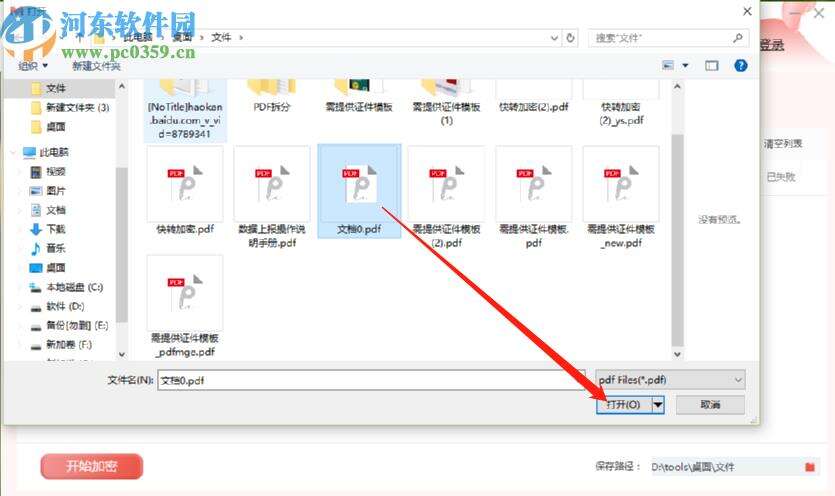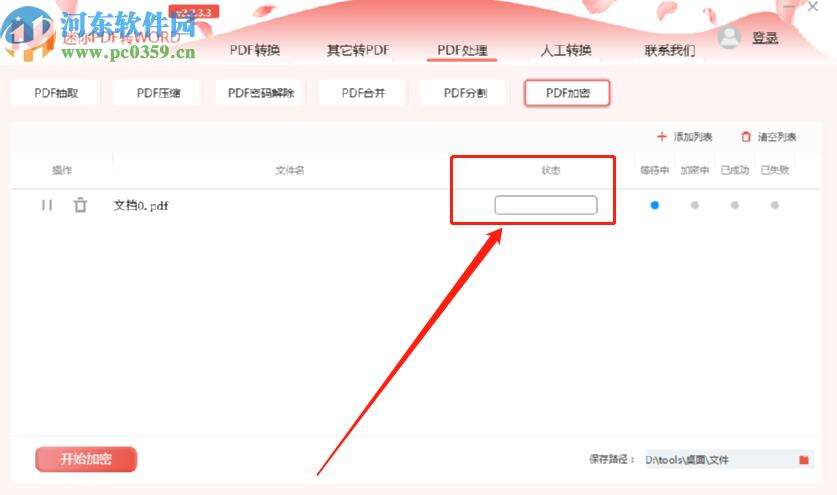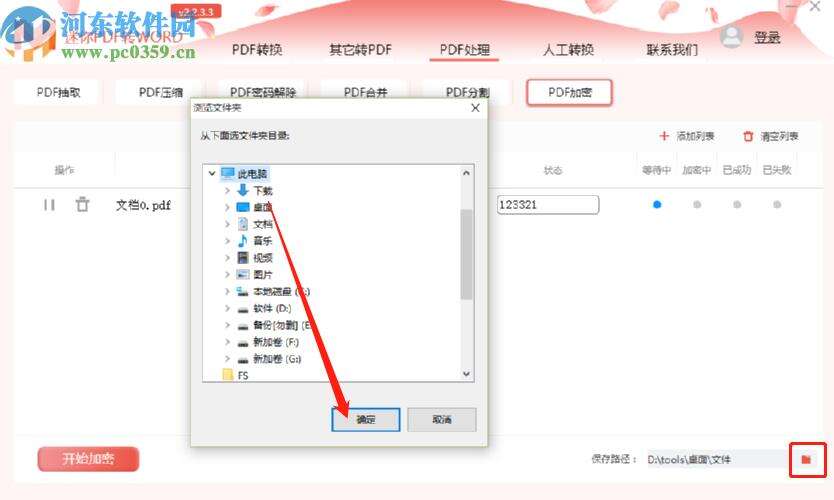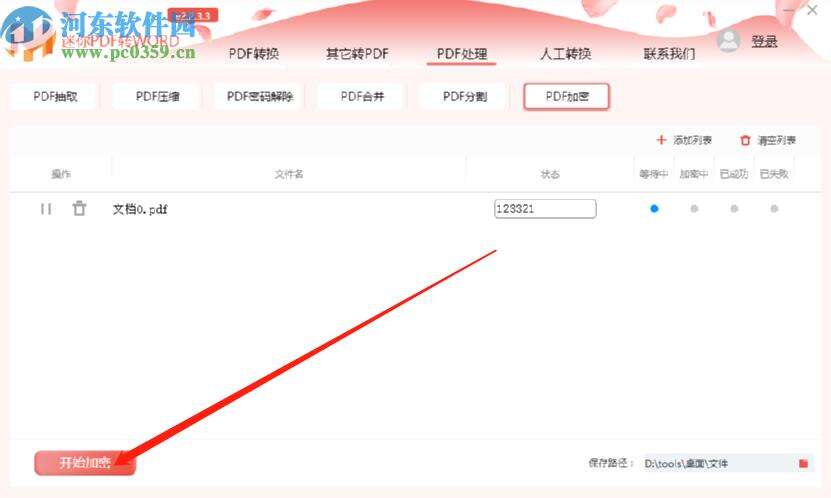迷你PDF转Word加密PDF文件的方法步骤
办公教程导读
收集整理了【迷你PDF转Word加密PDF文件的方法步骤】办公软件教程,小编现在分享给大家,供广大互联网技能从业者学习和参考。文章包含318字,纯文字阅读大概需要1分钟。
办公教程内容图文
3.点击打开按钮之后选择的PDF文件就成功添加到界面中了,然后我们可以在状态这一栏的输出框中输入想要加密文件的密码。
4.输入加密文件的密码之后我们点击界面右下角的保存路径的文件夹图标,点击这个图标可以对加密之后文件的保存路径进行自定义选择。
5.设置好加密文件的输出保存路径之后,最后一步我们只需要点击界面左下角的开始加密这个功能按钮就可以开始加密文件的操作了。
办公教程总结
以上是为您收集整理的【迷你PDF转Word加密PDF文件的方法步骤】办公软件教程的全部内容,希望文章能够帮你了解办公软件教程迷你PDF转Word加密PDF文件的方法步骤。
如果觉得办公软件教程内容还不错,欢迎将网站推荐给好友。